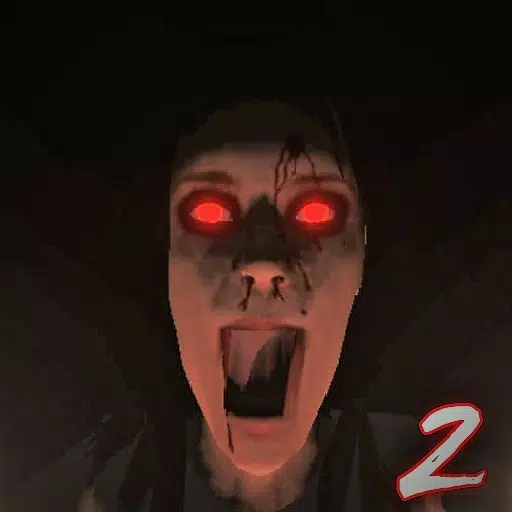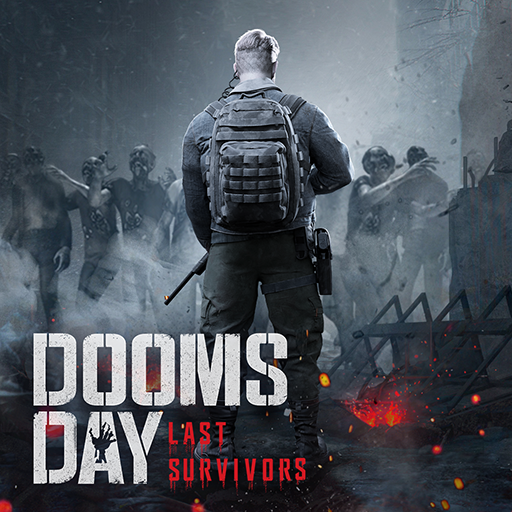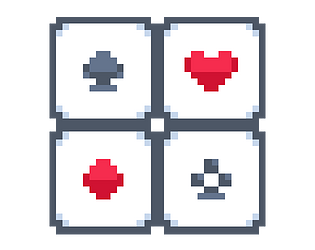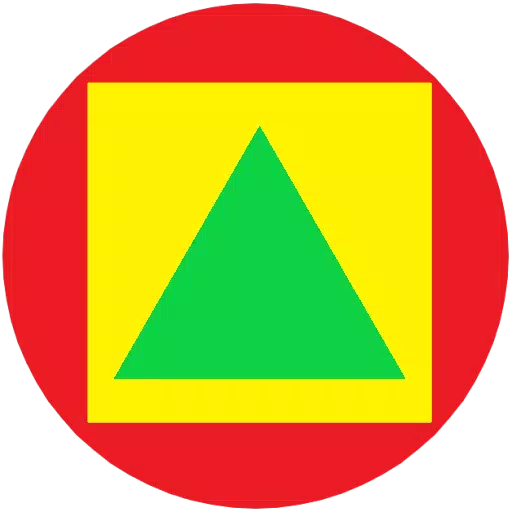Fortnite Capitolo 6: scatena le prestazioni ottimali con impostazioni PC migliorate
Ottimizza le impostazioni del PC Fortnite per le prestazioni di picco
La natura impegnativa di Fortnite, unita a potenziali problemi di framerate, può ostacolare il gameplay. Tuttavia, l'ottimizzazione delle impostazioni di gioco può migliorare significativamente le prestazioni. Questa guida descrive in dettaglio le migliori impostazioni del PC per un'esperienza Fortnite più fluida e piacevole.
Impostazioni di visualizzazione:
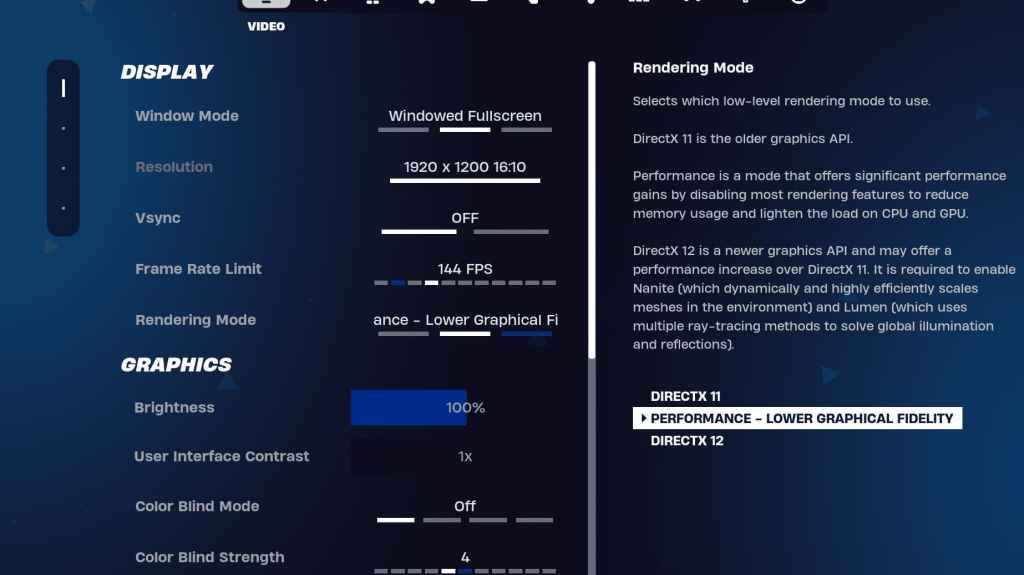
La sezione di visualizzazione influisce in modo significativo sulle prestazioni. Ecco la configurazione consigliata:
| Setting | Recommended |
|---|---|
| Window Mode | Fullscreen (optimal performance); Windowed Fullscreen (for frequent tabbing) |
| Resolution | Native monitor resolution (e.g., 1920x1080); lower for low-end PCs |
| V-sync | Off (prevents input lag) |
| Framerate Limit | Monitor Refresh Rate (e.g., 144Hz, 240Hz) |
| Rendering Mode | Performance (highest FPS) |
Modalità di rendering spiegate:
Fortnite offre tre modalità di rendering: Performance, DirectX 11 e DirectX 12. DirectX 11 fornisce stabilità, mentre DirectX 12 offre potenziali guadagni delle prestazioni su hardware più recenti. Per il massimo di FPS e un ritardo di input minimo, la modalità di prestazione è generalmente preferita dai giocatori professionisti.
Impostazioni grafiche:
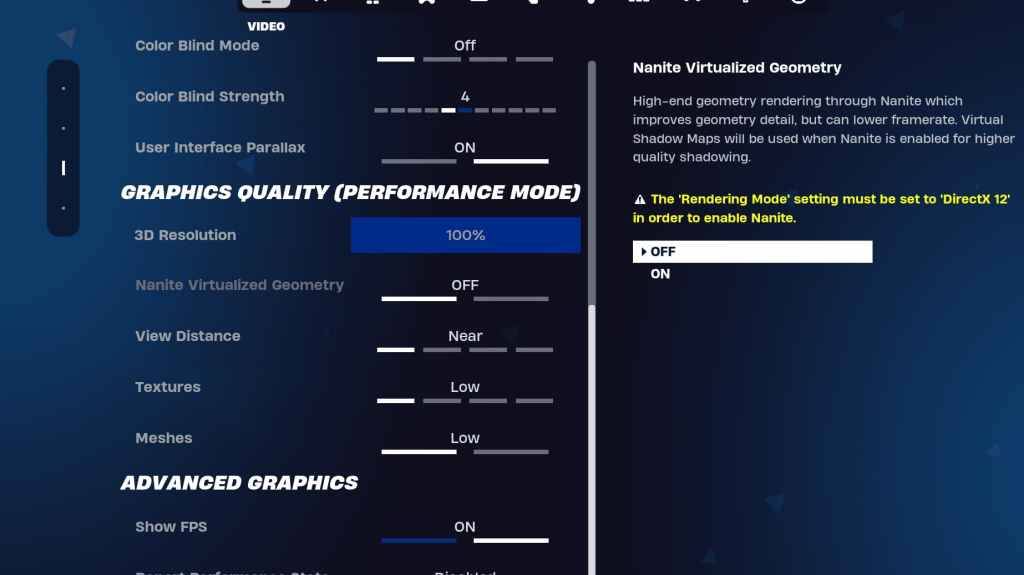
Le impostazioni grafiche influenzano direttamente la qualità visiva e gli FPS. Dai la priorità all'efficienza delle risorse per i frame rate ottimali:
| Setting | Recommended |
|---|---|
| Quality Preset | Low |
| Anti-Aliasing & Super Resolution | Off/Low |
| 3D Resolution | 100% (70-80% for low-end PCs) |
| Nanite Virtual Geometry (DX12) | Off |
| Shadows | Off |
| Global Illumination | Off |
| Reflections | Off |
| View Distance | Epic |
| Textures | Low |
| Effects | Low |
| Post Processing | Low |
| Hardware Ray Tracing | Off |
| Nvidia Low Latency Mode | On + Boost (Nvidia GPUs) |
| Show FPS | On |
Impostazioni del gioco:
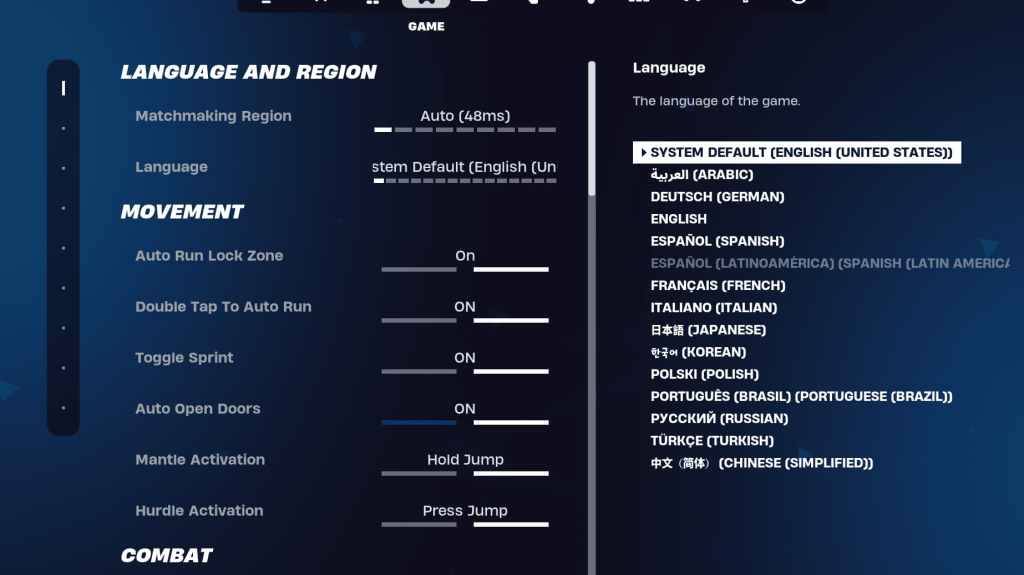
Le impostazioni del gioco influiscono sul gameplay, non FPS. Mentre molti sono soggettivi, alcuni sono cruciali:
- Movimento: porte aperte auto: on; Doppio tocco su Auto Run: ON (Controller).
- Combat: Tieni premuto per scambiare il pickup: on; Attiva il targeting: preferenza personale; Armi di raccolta automatica: ON.
- Building: Ripristina la scelta dell'edificio: OFF; Disabilita l'opzione pre-edit: OFF; Turbo Building: Off; Modifiche auto-confitta: preferenza personale; Semplice modifica: preferenza personale; Tocca per semplice modifica: ON (se è attiva la modifica semplice).
Impostazioni audio:
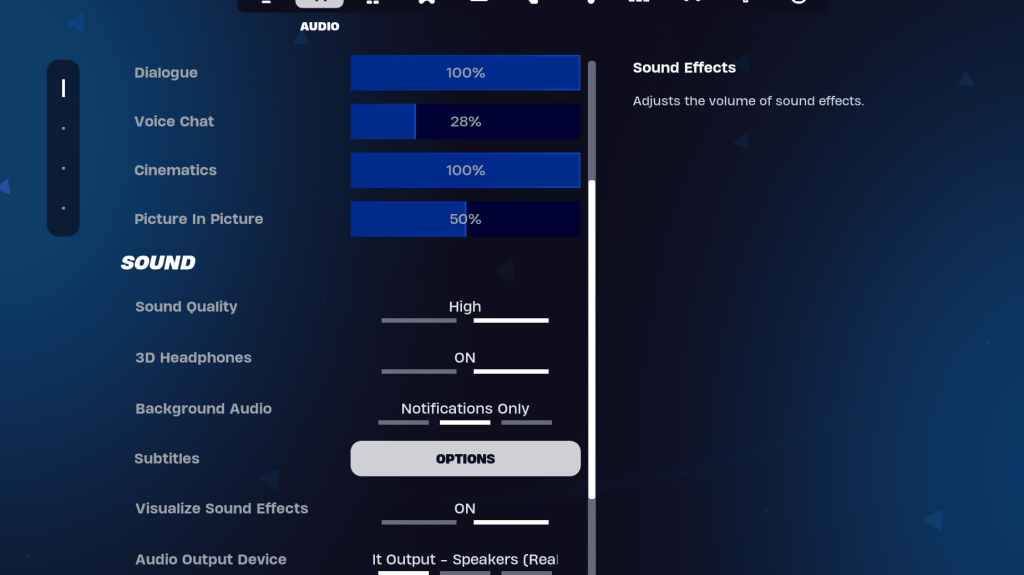
Il buon audio è vitale a Fortnite. Abilita le cuffie 3D (esperimento per la compatibilità) e visualizza gli effetti sonori per una maggiore consapevolezza spaziale.
Impostazioni da tastiera e mouse:
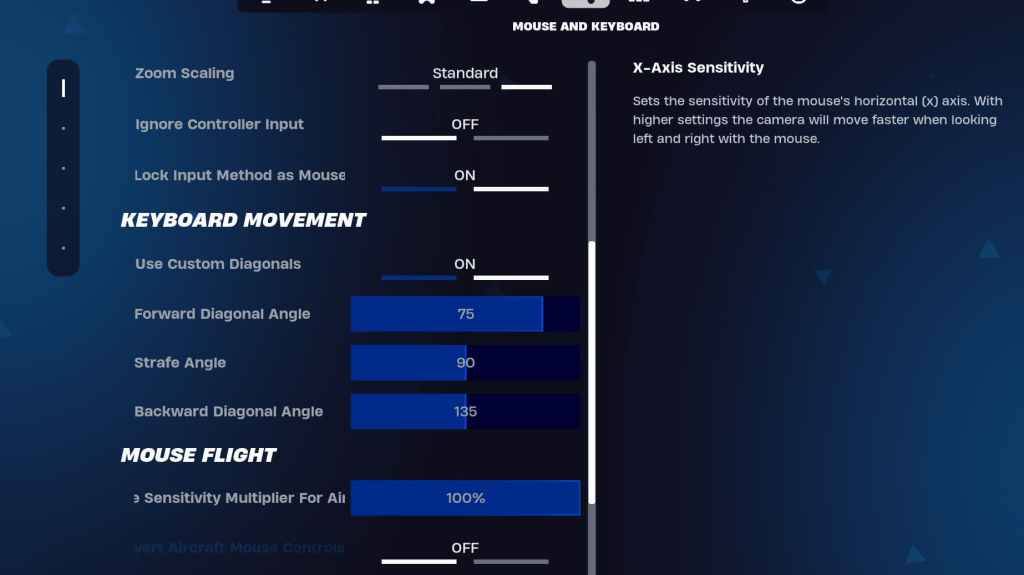
Configurare la sensibilità e i keybinds nelle schede tastiera e mouse e tastiera. Regola la sensibilità x/y, il targeting della sensibilità (45-60%), la sensibilità dell'ambito (45-60%) e la sensibilità di costruzione/editing alla tua preferenza. Prendi in considerazione l'uso di diagonali personalizzate e la regolazione degli angoli per un movimento ottimale. I Keybinds sono in gran parte una preferenza personale.
Implementando queste impostazioni, migliorerai significativamente le prestazioni e il gameplay Fortnite. Ricorda di sperimentare per trovare il perfetto equilibrio tra fedeltà visiva e rate di frame per il tuo hardware specifico. Fortnite è disponibile su varie piattaforme, tra cui Meta Quest 2 e 3.
Ultimi articoli